Windows 11 Görev Çubuğunuzu Tamamen Özelleştirin – Eksiksiz Kılavuz
Yayınlanan: 2021-11-17Windows 11 görev çubuğu, önceki sürümlerden farklı davranır. Sağ tıklama menüsü farklıdır, ayarları tamamen elden geçirilmiştir ve simgeleri görev çubuğuna sabitlemek bile farklı çalışır.
Windows 11'i yükledikten sonra muhtemelen ilk fark edeceğiniz şey görev çubuğundaki değişiklikler olacaktır. Ortaya taşınan bir sürü yeni simge varken, Cortana ön büro işinden indirilmiş gibi görünüyor. Bu ön değişiklikler buzdağının sadece görünen kısmı.
Yeni Windows 11 görev çubuğunu özelleştirmede sorun yaşıyorsanız, o zaman size yardımcı oluyoruz. Windows 11 görev çubuğunu beğeninize göre nasıl ayarlayacağınızı göstereceğiz ve ayrıca Windows 11'de artık resmi olarak bulunmayan özelliklere erişmek için bazı hack'leri paylaşacağız.
Varsayılan simgeleri kaldırın.
Varsayılan olarak, görev çubuğunda sabitlemeyi kaldırma işlevi kullanılarak kaldırılamayan birkaç simge vardır. Başlat menüsü dışındaki diğer simgeleri görev çubuğu ayarlarını kullanarak kaldırabilirsiniz. Görev çubuğuna sağ tıklayın ve ardından Görev çubuğu ayarları seçeneğine tıklayın.
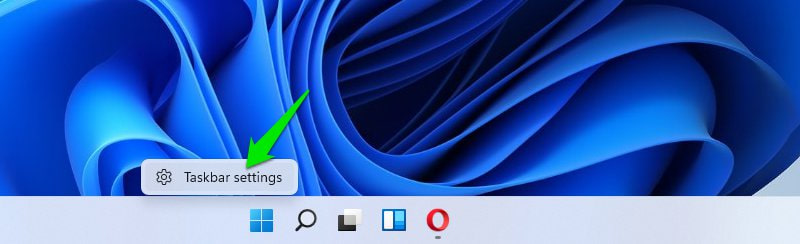
Burada en üstte, yanlarında bir geçiş düğmesi bulunan tüm görev çubuğu varsayılan öğelerini göreceksiniz. Görev çubuğunda görmek istemediğiniz öğeleri kapatın, kaldırılacaktır.

Görev çubuğu simgelerini sola taşıyın.
Ortadaki görev çubuğu simgeleri benim için sorun değil ama yine de Başlat menüsü nedeniyle onları sola taşıdım. Ortada, Başlat menüsüne tıklamak için fareyi hedeflemeliyim. Ancak, en sol köşede, fareyi körü körüne sol alt yönde hareket ettirebiliyorum ve işe yarıyor, bu da bana biraz odaklanmamı sağlıyor.
Görev çubuğu simgelerini de sola taşımak istiyorsanız, yukarıda yaptığımız gibi görev çubuğu ayarlarına gitmeniz yeterlidir. Burada aşağı kaydırın ve Görev Çubuğu davranışları bölümünü açın. Daha sonra, Görev Çubuğu hizalama seçeneğinde Sol'u seçin.
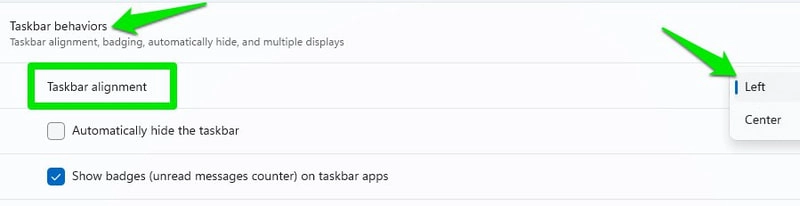
Simgeleri görev çubuğuna sabitleme
Simgeleri görev çubuğuna sabitlemek için sürükle ve bırak işlevini kullanmanın rahatlığını seviyorsanız maalesef Windows 11'de çalışmaz. Şimdilik, uygulamayı görev çubuğuna sabitlemek için diğer yöntemleri kullanmanız gerekecek. görev çubuğu. En kolayı, Windows Arama'yı kullanarak uygulamayı aramak ve ardından sağ tıklayıp Görev çubuğuna sabitle'yi seçmek olacaktır.

Bunu Windows Gezgini'nden yapmak için, önce uygulama simgesine sağ tıklayıp Daha fazlasını göster seçeneğini seçmeniz gerekir, ardından Görev çubuğuna sabitle seçeneğini göreceksiniz.

Görev çubuğu otomatik gizlemeyi etkinleştir
Windows 11, önceki sürümlerde olduğu gibi otomatik gizleme işlevini korur ve görev çubuğu ayarlarında bulunabilir. Görev çubuğu ayarlarında aşağı kaydırın ve Görev çubuğu davranışları bölümünü açın. Burada Görev çubuğunu otomatik olarak gizle seçeneğinin yanındaki onay kutusunu işaretleyin. Şimdi, fare imlecini görev çubuğu alanının üzerine getirmediğiniz sürece görev çubuğu gizli kalacaktır.

Windows 11 görev çubuğunu şeffaf yapın.
Ayrıca görev çubuğunun arka plana göre rengini değiştirmesini ve şeffaf görünmesini sağlayabilirsiniz. Bunu Windows 11 ayarlarından yapmalısınız, şu şekilde:
Başlat menüsüne tıklayın ve oradan Ayarlar'ı seçin.
Burada sol panelde Kişiselleştirme'yi seçin ve ardından Renkler'e tıklayın.
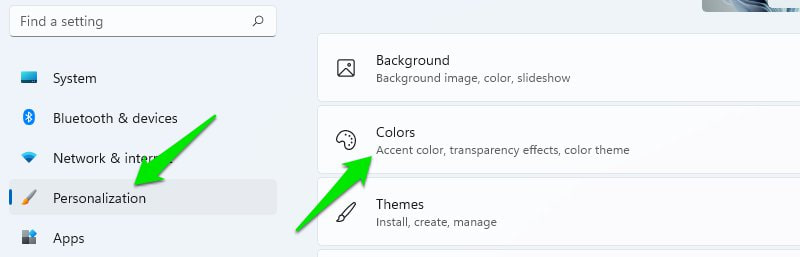
Şimdi Şeffaflık efektleri seçeneğini etkinleştirin ve görev çubuğunu şeffaf hale getirecektir.

Sistem tepsisi simgelerini gizleyin/gösterin.
Windows'un önceki sürümlerinde, sistem tepsisindeki simgeleri doğrudan görev çubuğundan kolayca gizleyebilir/gösterebilirsiniz. Ancak Windows 11'de sistem tepsisinin adı Görev çubuğu köşe taşması olarak değiştirilmiş ve bunu görev çubuğu ayarlarından yönetmeniz gerekiyor.
Görev çubuğu ayarlarında, Görev Çubuğu köşe taşması için ayrılmış bir bölüm vardır. Görev Çubuğu köşe taşmasında simgesini gösterebilen tüm uygulamaları açmak için üzerine tıklayabilirsiniz. Simgelerini görev çubuğunun sağ köşesinde gizlemek/göstermek için burada uygulamaları tek tek açıp/kapatmanız gerekecek.
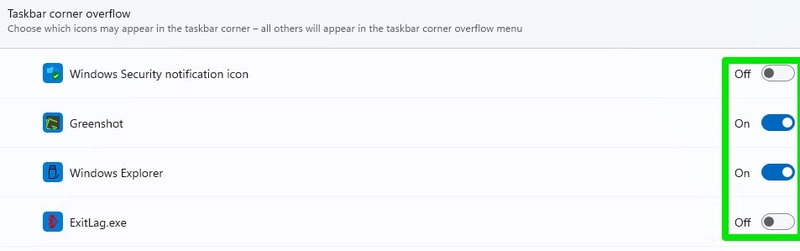
Görev çubuğundaki Masaüstünü Göster düğmesini devre dışı bırakın
Görev çubuğundaki Masaüstünü Göster düğmesi, Windows 11'de çok daha küçüktür ve fare işaretçisini üzerine getirdiğinizde masaüstünü göstermez. Ancak yine de bu özelliği kullanmakla ilgilenmiyorsanız ve görev çubuğunda gereksiz yere yer kapladığını düşünüyorsanız, devre dışı bırakabilirsiniz.
Görev çubuğu ayarlarına gidin ve Görev çubuğu davranışları bölümünü açın. Burada , masaüstünü göstermek için görev çubuğunun uzak köşesini seçin seçeneğinin işaretini kaldırın, düğme kaldırılacaktır.


Görev çubuğu rengini değiştirin.
Görev çubuğu için temanızın renginden etkilenmeyen özel renkler de kullanabilirsiniz. Bunu nasıl yapacağınız aşağıda açıklanmıştır:
Windows 11 ayarlarında, sol panelde Kişiselleştirme'ye tıklayın ve ardından Renkler seçeneğini seçin.

Burada Modunuzu seçin bölümünde Özel'i ve Varsayılan Windows modunuzu seçin bölümünde Koyu'yu seçin.

Şimdi aşağı kaydırın ve Başlangıç ve görev çubuğunda vurgu rengini göster seçeneğini etkinleştirin.
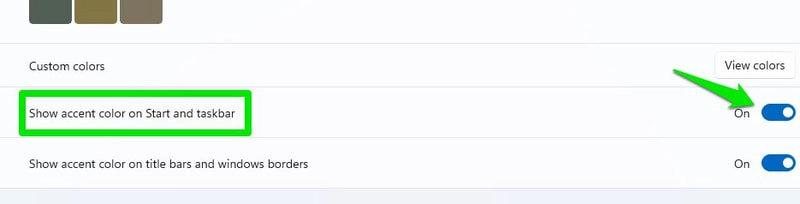
Daha sonra Vurgu rengi seçeneğini El ile olarak ayarlayın ve görev çubuğu renginiz olarak seçmek için aşağıdan istediğiniz herhangi bir rengi seçin. Özel bir renk ayarlamak için Özel renkler seçeneğine tıklayarak renk tekerleğini de açabilirsiniz.
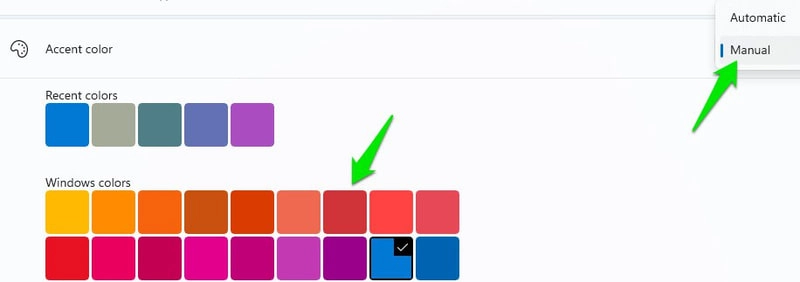
Görev çubuğunu en üste taşıyın.
Windows'un önceki sürümleri, görev çubuğunu üste, sola veya sağa taşımanıza izin veriyordu, ancak Windows 11 onu altta kalmaya zorladı. Windows 11'de görev çubuğunu hâlâ taşımak istiyorsanız, Windows Kayıt Defterini düzenlemeniz gerekir.
O zaman bile, resmi bir geçici çözüm olmadığı için görev çubuğunun amaçlandığı gibi çalışacağına dair bir garanti yoktur. Deneyimlerime ve diğer kullanıcıların bildirdiklerine göre, görev çubuğunu sola veya sağa hareket ettirmek onu tamamen bozuyor. Yani tek seçeneğiniz onu en üste taşımak. En üstte bile, Başlat menüsü, düğmeye kıyasla hafifçe sola hizalanır.
Bu nedenle, aşağıdaki talimatları uygulamadan önce, değişikliklerden sonra görev çubuğunun istenildiği gibi çalışmayabileceğini unutmayın.
Arama çubuğunu kullanarak veya Windows+R tuşlarına basarak ve regedit Çalıştır komutunu kullanarak Windows Kayıt Defterini açın.
Burada aşağıda belirtilen yola gidin. Kopyalayıp üstteki Kayıt defteri arama çubuğuna yapıştırabilir veya belirtilen klasörleri sırayla manuel olarak açabilirsiniz.
\HKEY_CURRENT_USER\Software\Microsoft\Windows\CurrentVersion\Explorer\StuckRect3
StuckRect3'te, üzerine çift tıklayarak Ayarlar anahtarını açın, bir sürü değer göreceksiniz.

2. satırda FE sütunu altında “03” olan değeri “01” olarak değiştirin ve Tamam'a tıklayın.
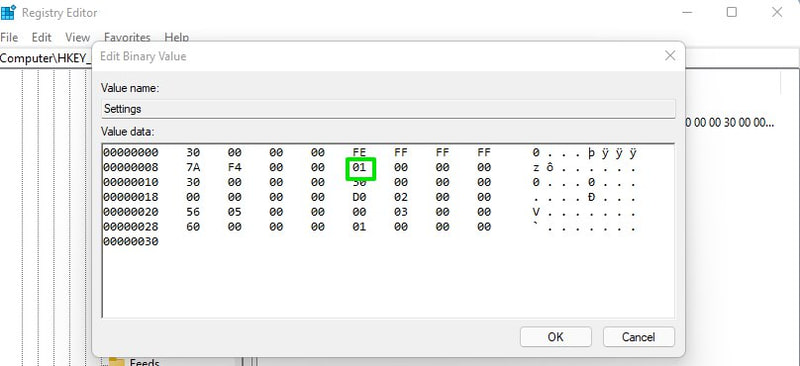
Değişiklikleri görmek için Windows Gezgini'ni yeniden başlatmanız gerekir. Görev Yöneticisi'ni açmak için Ctrl+Shift+Esc tuşlarına basmanız yeterlidir ve burada Windows Gezgini işlemine sağ tıklayın ve Yeniden Başlat'ı seçin. İsterseniz, PC'yi yeniden başlatabilirsiniz ve değişiklikler geçerli olacaktır.

Görev çubuğu boyutunu değiştirin.
Görev çubuğu simgelerini daha iyi görmek veya görev çubuğuna daha fazla simge sığdırmak istiyorsanız, bunu görev çubuğunun boyutunu artırarak veya azaltarak yapabilirsiniz. Ancak, bunun gerçekleşmesi için kayıt defterini düzenlemeniz gerekecektir. Ama merak etmeyin, bu küçük hile görev çubuğunu bozmayacak. İşte yapmanız gerekenler:
Kayıt defterini tekrar açın ve yukarıda gösterdiğim gibi aşağıdaki konuma erişin.
\HKEY_CURRENT_USER\Software\Microsoft\Windows\CurrentVersion\Explorer\Advanced
Advanced klasörü seçiliyken sağ panelde boş bir alana sağ tıklayın ve New > DWORD (32-bit) Value öğesini seçin.

Bu yeni anahtarı TaskbarSi olarak adlandırın ve açmak için üzerine çift tıklayın.
Değer verisi altında, boyutu sırasıyla küçük, orta veya büyük olarak değiştirmek için değeri 0, 1 veya 2 olarak değiştirin. Buradaki ortam, varsayılan Windows 11 görev çubuğu boyutudur.

Tamamlandığında, Tamam'a tıklayın ve değişikliklerin etkili olması için Windows Gezgini'ni yukarıda gösterildiği gibi yeniden başlatın.
Son düşünceler
Bu özelleştirme seçeneklerinin yanı sıra, görev çubuğunu daha da özelleştirmek ve hatta özelliklerin Windows 11'de kaldırılmasını sağlamak için üçüncü taraf araçlarını denemenizi tavsiye edeceğim. ExplorerPatcher bu amaç için iyi bir görev çubuğu değiştirme aracıdır. Hatta bazı Windows 10 Başlat menüsü alternatiflerini deneyebilirsiniz. Birçoğu Windows 11'de iyi çalışıyor.
